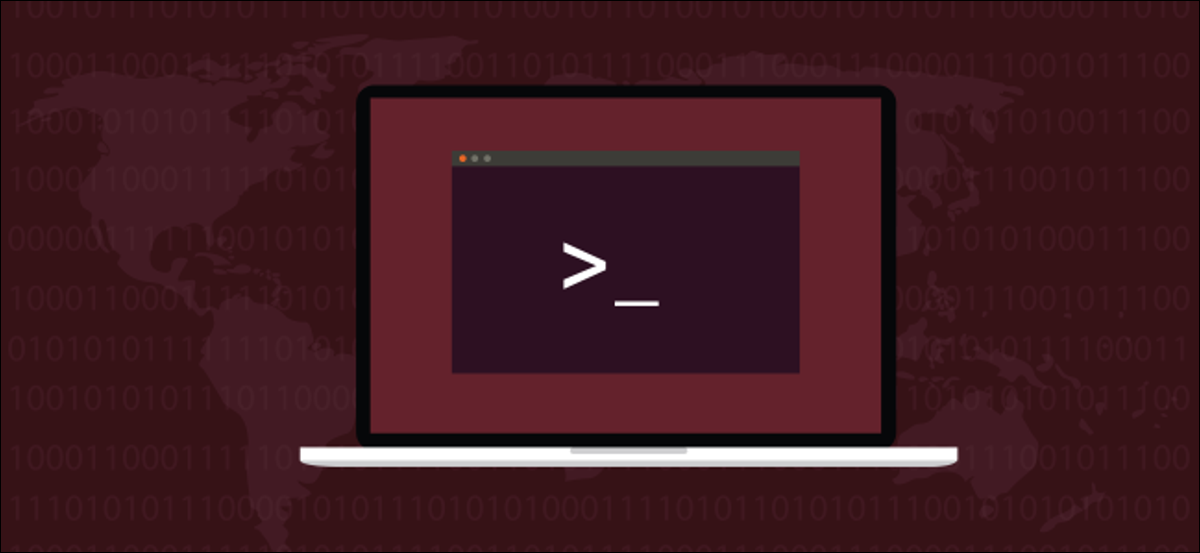
Voulez-vous connaître les personnes qui se sont connectées à votre ordinateur Linux? Bon, ne soulevez pas un finger; levez votre pinky au lieu de.
Pour connaître quelques détails sur les personnes qui se sont connectées à un ordinateur de type Linux ou Unix, de nombreux administrateurs système sont susceptibles de se tourner vers le finger commander. Ce qui est très bien, mais dans de nombreux systèmes finger sera absent. Il n'est pas installé par défaut. Il est très possible que vous tombiez sur un système où cette commande n'est pas disponible.
Au lieu d'installer finger"En supposant que vous ayez la permission de le faire - vous pouvez utiliser pinky, une version légère et moderne de finger. Il a été installé par défaut sur toutes les distributions Linux testées lors de l'enquête de ce post, y compris Ubuntu, Manjaro et Fedora.
Une touche délicate
Comme on peut s'y attendre avec une commande Linux, pinky a sa juste part d'alternatives en ligne de commande (dont seulement deux ont un nom). Mais, étonnamment, tous se rapportent à l'élagage de l'information dehors des rapports qui pinky produire. Vous pouvez réduire la production pour n'inclure que les informations qui vous intéressent.
Et pinky commence comme un poids léger, peut être positivement léger lorsque vous avez coupé les informations qui ne vous intéressent pas.
Utiliser le petit doigt
La façon la plus simple d'utiliser pinky est de taper votre nom sur la ligne de commande et appuyez sur Entrée.
petit doigt

La sortie par défaut est le rapport de “format court”.
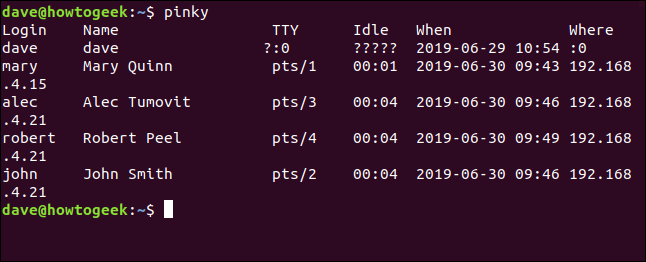
Le rapport abrégé contient les colonnes suivantes:
- Accès: Le nom d'utilisateur de la personne qui s'est connecté.
- nom: Le nom complet de la personne, si connu.
- ATS: Le type de terminal auquel ils sont connectés. En général, ce sera un pts (un pseudo-télétype). : 0 désigne le clavier physique et l'écran connectés à cet ordinateur.
- Inactif: Temps d'inactivité. Ceci montre ????? si la personne s'exécute sous un gestionnaire d'affichage X-windows, qui ne fournit pas ces informations.
- Lorsque: L'heure et la date à laquelle la personne s'est connectée.
- Où: L'emplacement à partir duquel la personne s'est connectée. Souvent, ce sera l'adresse IP d'un ordinateur distant. Une entrée de “: 0” désigne le clavier physique et l'écran connectés à l'ordinateur Linux.
pinky ne peut parfois pas remplir une colonne. Vous ne pouvez rien mettre dans une colonne si vous n'avez pas cette information. Par exemple, l'administrateur système n'a pas enregistré le nom complet de la personne qui possède le compte d'utilisateur nommé “dave”. Apparemment, pinky ne peut pas afficher un nom complet dans la colonne Nom et utilise “dave” à sa place.
Signaler un seul utilisateur
Par défaut, pinky des rapports sur chaque personne qui s'est connectée. Pour signaler une seule personne, transmettez votre nom d'utilisateur à pinky sur la ligne de commande.
petite marie

Comme prévu, pinky il ne signale que la personne avec le nom d'utilisateur de “Marie”.
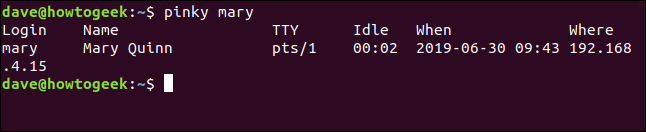
Ignorer les en-têtes de colonne
Pour supprimer les en-têtes de colonne du rapport abrégé, Utilisez le -f option.
petit doigt -f

Les en-têtes de colonnes sont supprimés du rapport.
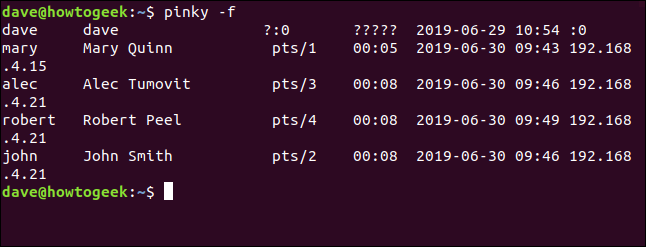
Ignorer la colonne du nom
Les -w l'option provoque pinky sauter la colonne “nom”.
pinky -w alec

Le rapport résultant n'a pas la colonne “nom”.

Ignorer les colonnes Nom et Où
Les -i option cause pinky sauter des colonnes “nom” et “Où”.
pinky -je robert

Le rapport de pinky ne contient plus les colonnes “nom” et “Où”.

Ignorer les colonnes de nom, Au ralenti et où
Pour vraiment emporter les choses, vous pouvez utiliser le -q possibilité de sauter des colonnes “nom”, “Inactif” et “Où”.
pinky -q jean

pinky Supprimer docilement les colonnes "Nom", Signaler « Inactif » et « Où ». Maintenant, nous avons trois colonnes. Si nous obtenons autre chose, ce sera difficilement un rapport.

Le rapport détaillé
Les -l (rapport au format long) l'option provoque pinky afin de augmenter les informations fournies sur les personnes dans le rapport. Vous devez fournir le nom d'un compte utilisateur sur la ligne de commande.
(C'est l'une des deux options de ligne de commande qui peuvent être bénies avec un nom. L'autre est le -s option (rapport au format court). Étant donné que la sortie par défaut est le rapport abrégé, -s L'option ne fait rien en fait).
pinky -l marie

Le rapport détaillé contient des informations supplémentaires.
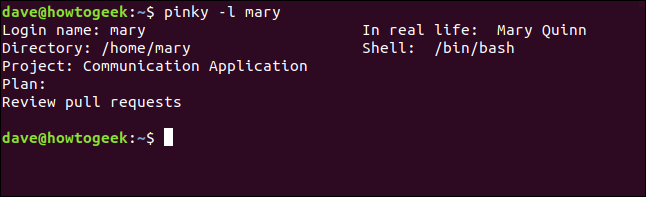
Les informations fournies dans le rapport détaillé sont:
- Identifiant: Le nom d'utilisateur de la personne qui s'est connecté.
- Dans la vie réelle: Le nom complet de la personne, si connu.
- annuaire: L'annuaire personnel de cette personne.
- Coquille: La coquille que cette personne porte.
- Projet: Le contenu du fichier ~ / .projet de cette personne, s'il existe.
- Plan: Le contenu du fichier ~ / .le plan de cette personne, s'il existe.
L'idée derrière le fichier ~ / .projet était qu'il devait être utilisé pour contenir une brève description du projet ou de l'élément de travail dans lequel un utilisateur d'ordinateur était impliqué. en plus, le contenu de votre fichier ~ / .le plan serait une brève description de l'élément de travail réel pour ce projet. Il a permis aux gestionnaires et aux parties prenantes de voir dans quel travail un individu était engagé et à quel projet appartenait ce travail. Ce schéma est rarement utilisé aujourd'hui. Ces champs sont probablement vides pour la grande majorité des personnes.
Voyons Alec:
pinky -l alec

Alec n'a pas de fichier ~ / .planifier pas un fichier ~. / Projet.
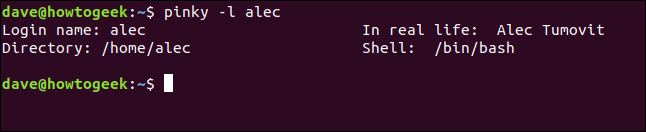
Ignorer le répertoire et la ligne de shell
Pour ignorer le rapport de ligne dans le répertoire de base et le shell de rapport long, Utilisez le -b option.
pinky -l -b robert

La ligne indiquant le répertoire personnel et le shell est supprimée du rapport.

Ignorer le fichier du projet
Pour omettre la ligne de projet du rapport détaillé, Utilisez le -h option.
pinky -l -h marie

Le contenu du fichier n'est pas signalé ~ / .projet.
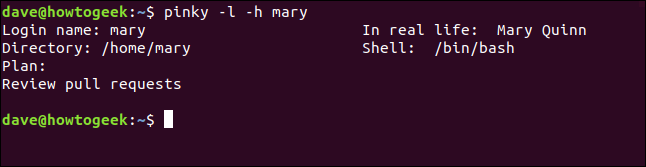
Ignorer le fichier du plan
Pour ignorer la ligne de plan du rapport détaillé, Utilisez le -p option.
pinky -l -p marie

Le contenu du fichier n'est pas signalé ~ / .plan.
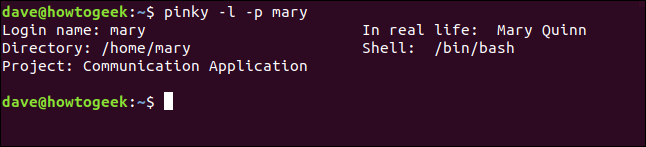
Pourquoi toutes les alternatives d'omission sont-elles?
Pourquoi une commande qui génère des rapports peut avoir autant d'options pour supprimer des éléments d'information? Vous permet de vous concentrer sur les informations que vous voulez vraiment. Vous avez donc des options pour séparer le bon grain de l'ivraie. Et vous décidez qui est qui.
setTimeout(fonction(){
!fonction(F,b,e,v,m,t,s)
{si(f.fbq)revenir;n=f.fbq=fonction(){n.callMethod?
n.callMethod.apply(m,arguments):n.queue.push(arguments)};
si(!f._fbq)f._fbq=n;n.push=n;n.chargé=!0;n.version=’2.0′;
n.queue=[];t=b.createElement(e);t.async=!0;
t.src=v;s=b.getElementsByTagName(e)[0];
s.parentNode.insertAvant(t,s) } (window, document,'scénario',
'https://connect.facebook.net/en_US/fbevents.js’);
fbq('init', « 335401813750447 »);
fbq('Piste', « Page View »);
},3000);






